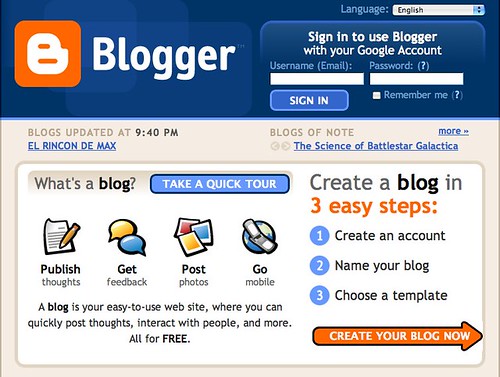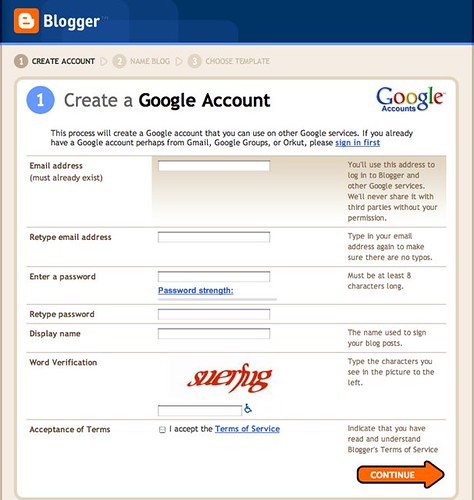2
ബ്ലോഗ് സെറ്റിങ്ങ്സുകള്: തല്ക്കാലം പോസ്റ്റ് ചെയ്യുന്നതവിടെ നില്ക്കട്ടെ.ബ്ലോഗില് പോസ്റ്റ് ചെയ്യുന്നതിന് മുന്പായി നമുക്ക് ഇതിന്റെ സെറ്റിങ്ങ്സില് കുറച്ച് മാറ്റങ്ങള് വരുത്താനുണ്ട്.നിലവില് ബ്ലോഗര് നമുക്കായി നല്കിയിട്ടുള്ള സെറ്റിംഗ്സുകളില് ചില ചെറിയ മാറ്റങ്ങള് മാത്രമെ വരുത്താനുള്ളു.നിങ്ങള് ഇപ്പോഴുള്ളത് പോസ്റ്റ് ചെയ്യാനുള്ള പേജിലാണല്ലോ. ആ പേജിന്റെ മുകളിലായി കാണുന്ന
Settings എന്ന ലിങ്കില് ക്ലിക് ചെയ്യുക.(സെറ്റിങ്ങ്സില് പോകാന് വേറെയും വഴികളുണ്ട്. അത് പിന്നാലെ മനസ്സിലാകും.)ഇപ്പോള് നിങ്ങള് താഴെ കാണുന്ന രീതിയിലുള്ള, ബ്ലോഗ് സെറ്റിങ്ങ്സുകളുടെ ലിങ്കുകളുള്ള ഒരു പേജിലായിരിക്കും എത്തുക.
(സൌകര്യത്തിനായി ആ പേജിന്റെ പ്രധാന ഭാഗം മാത്രമെ ഉള്പ്പെടുത്തിയിട്ടുള്ളൂ..)

ഇതില്
Basic, Publishing, Formating, Comments, Archiving, Site Feeds, E-mails, Open ID, Permissions എന്നിങ്ങനെ വിവിധ ലിങ്കുകള് കാണാം.ബ്ലോഗിന്റെ പല തരത്തിലുള്ള സെറ്റിംഗ്സുകളിലേക്ക് പ്രവേശിക്കുവാനുള്ള ലിങ്കുകളാണവ. നമുക്ക് ഓരോന്നും ഏതുരീതിയില് സെറ്റ് ചെയ്യണമെന്നു നോക്കാം.
ആദ്യം
Basic എന്ന ലിങ്കില് ക്ലിക് ചെയ്യുക.
ഇപ്പോള് ഒന്നിന് താഴെ ഒന്നായി കുറച്ച് കാര്യങ്ങള് കാണാം. അതില് എന്ത് മാറ്റമാണ് വരുത്തേണ്ടതെന്നു നോക്കാം.
Title -: എന്നത് സൂചിപ്പിക്കുന്നത് നിങ്ങളുടെ ബ്ലോഗിന്റെ പേരാണ്. നേരത്തെ നമ്മള് ബ്ലോഗ് create ചെയ്യുന്ന സമയത്തു നിങ്ങള് നല്കിയിരുന്ന പേരു ഇപ്പോള് അവിടെ കാണാം.
Description -: എന്നത്, നിങ്ങളുടെ ബ്ലോഗിനെ കുറിച്ചു ഒരു ചെറു വിശദീകരണം നല്കുക എന്നതാണ്.ആ കോളത്തില് നിങ്ങള് നല്കുന്ന കാര്യങ്ങള് ബ്ലോഗിന്റെ തലക്കെട്ടിനു (Title)താഴെയായി ആവശ്യമെങ്കില് ഡിസ്പ്ലേ ചെയ്തു കാണാം.(ഈ ബ്ലോഗിന്റെ, ഇന്ദ്രധനുസ് എന്ന തലക്കെട്ടിനു താഴെ ഒരു കുറിപ്പ് കാണുന്നില്ലേ?അതുപോലെ.)
Add your blog to our listings?-: എന്നതില്
Yes എന്നുതന്നെ നല്കുക.
Let search engines find your blog? -: എന്നതില്
Yes എന്നുതന്നെ നല്കുക.
Show Quick Editing on your Blog? -: എന്നതിലും
Yes എന്നുതന്നെ നല്കുക.
Show Email Post links? -: എന്നത് നിങ്ങളുടെ സൗകര്യം പോലെ നല്കുക.ഇതില്
Yes എന്ന് നല്കിയാല് മറ്റുള്ളവര്ക്ക് നിങ്ങളുടെ ബ്ലോഗ് പോസ്റ്റുകള് ഇ-മെയില് ചെയാനുള്ള സൗകര്യം ഇതുവഴി ലഭിക്കും.
Adult Content? -: നിങ്ങളുടെ ബ്ലോഗില് പോസ്റ്റ് ചെയ്യുന്ന കാര്യങ്ങള് മുതിര്ന്നവര്ക്ക് മാത്രമായുള്ളതാണ് എങ്കില്, സന്ദര്ശകര് നിങ്ങളുടെ ബ്ലോഗ് തുറക്കുമ്പോള് മുന്നറിയിപ്പ് നല്കുന്നതിനു ഇതില്
Yes എന്ന് നല്കിയാല് മതി.
Show Compose Mode for all your blogs? -: ഇതില്
Yes എന്ന് നല്കുക.
Enable transliteration? -: എന്നത്,
Enable എന്ന് നല്കിയാല് ഗൂഗിളിന്റെ, മൊഴിമാറ്റത്തിനുള്ള സൗകര്യം നിങ്ങളുടെ ബ്ലോഗിലും സാധ്യമാകും. Enable എന്നതിന് വലതു വശത്ത് കാണുന്ന കോളത്തിലെ ടിക് മാര്ക്കില് ക്ലിക് ചെയ്തു മലയാളം എന്നത് വരുത്തുക. അതുവഴി നിങ്ങള്ക്ക് ബ്ലോഗ് പോസ്റ്റില് മംഗ്ലീഷില് ടൈപ്പ് ചെയ്യുന്ന വാക്കുകള് മലയാളത്തിലേക്ക് മൊഴിമാറ്റം ചെയ്തു ലഭിക്കും.
Basic - ല് ഇത്രയുമാണ് ചെയ്യാനുള്ളത്. ഇനി ആ പേജില് താഴെയായി കാണുന്ന
SAVE SETTINGS - ല് ക്ലിക് ചെയ്തു നിങ്ങള് മാറ്റം വരുത്തിയ കാര്യങ്ങള് സേവ് ചെയ്യുക.
ഇനി അടുത്തതായുള്ളത്
Publishing എന്ന ഭാഗമാണ്.
ഇതില് നിങ്ങള് കൂടുതലൊന്നും ചെയ്യാനില്ല. നേരത്തെ നിങ്ങള് നല്കിയ, നിങ്ങളുടെ ബ്ലോഗിന്റെ URL അഡ്രെസ്സ് അവിടെ കാണാം.അതില് തല്ക്കാലം മാറ്റമൊന്നും വരുത്തേണ്ട.
ഇനി
Formatting എന്ന ഭാഗം. ഇതിലുള്ള കാര്യങ്ങള് ഒന്നൊന്നായി വിശദമാക്കാം.
Show -: എന്നതിനു നേരെയുള്ള കോളത്തില്
1 എന്ന് നല്കിയാല്, നിങ്ങളുടെ ബ്ലോഗില് നിങ്ങള് എത്ര പോസ്റ്റ് ഇട്ടിരുന്നാലും, പ്രധാന പേജില് ഒരു പോസ്റ്റ് മാത്രമെ കാണാന് കഴിയൂ. അതായത്, പ്രസ്തുത കോളത്തില്
5 എന്ന് നല്കിയാല് നിങ്ങളുടെ ബ്ലോഗ് തുറന്നാല് ഒന്നിന് താഴെ ഒന്നായി അഞ്ചു പോസ്റ്റുകള് കാണാം. പേജില് പോസ്റ്റുകളുടെ എണ്ണം കൂടുംതോറും ബ്ലോഗ് ലോഡ് ചെയ്യാനെടുക്കുന്ന സമയവും കൂടും. അതുകൊണ്ടുതന്നെ, ഈ കോളത്തില്
1 എന്ന് നല്കുന്നതാണ് കൂടുതല് നല്ലത്.
Date Header Format -: എന്നത്, നിങ്ങളുടെ പോസ്റ്റ് എപ്പോഴാണ് പബ്ലിഷ് ചെയ്തത് എന്നറിയിക്കുന്ന തിയ്യതി/മാസം/വര്ഷം എന്നിവ വ്യക്തമാക്കുന്നു. ഇതു, നിങ്ങള് നല്കുന്ന പോസ്റ്റിന്റെ തലവാചകത്തിനു ( Title ) മുകളിലായി ഡിസ്പ്ലേ ചെയ്തു കാണാം. ആവശ്യമുള്ള രീതിയില് ഫോര്മാറ്റ് തിരഞ്ഞെടുക്കുക.
Archive Index Date Format -: ബ്ലോഗില് നിങ്ങള് നല്കുന്ന പോസ്റ്റുകള്, വര്ഷം/മാസം എന്ന രീതിയില് വിഭാഗങ്ങളാക്കിത്തിരിച്ചു ബ്ലോഗിന്റെ വശത്തിലുള്ള കോളത്തില് കാണാനുള്ള സൗകര്യം (Blog Archive) ബ്ലോഗ്ഗര് നല്കുന്നുണ്ട്. അതില് ഏത് ഫോര്മാറ്റില് വര്ഷം/മാസം എന്നിവ കാണിക്കണം എന്നതാണ് ഈ കോളത്തില് നല്കുന്ന വിവരങ്ങളിലൂടെ ഉദേശിക്കുന്നത്. ഇവിടെയും ആവശ്യമുള്ള രീതിയില് ഫോര്മാറ്റ് തിരഞ്ഞെടുക്കുക.
Timestamp Format -: ഇവിടെ നല്കുന്ന ഫോര്മാറ്റ് അനുസരിച്ചാണ്, ആ രീതിയിലാണ്,പോസ്റ്റു പബ്ലിഷ് ചെയ്ത സമയം ബ്ലോഗില് ഡിസ്പ്ലേ ചെയ്യുന്നത്.
Time Zone -: ഇവിടെ, നിങ്ങള് ഏത് രാജ്യത്താണോ,എവിടെ നിന്നാണോ ബ്ലോഗ് ചെയ്യുന്നത് അവിടുത്തെ പ്രാദേശിക സമയം നല്കുക. ഇന്ത്യയില് നിന്നാണെങ്കില്
GMT+05:30 India standard time എന്ന് നല്കുക. ഇത് വളരെ കൃത്യമായിരിക്കാന് ശ്രദ്ധിക്കുക. അല്ലാത്ത പക്ഷം ബ്ലോഗ് അഗ്രഗേറ്ററു കളിലും മറ്റും നിങ്ങളുടെ ബ്ലോഗ് ലിസ്റ്റ് ചെയ്യപ്പെടാതിരിക്കാം.
Language -: ഇവിടെ നിങ്ങള് ഏത് ഭാഷയാണോ തിരഞ്ഞെടുക്കുന്നത്, ആ ഭാഷയിലായിരിക്കും നിങ്ങളുടെ ബ്ലോഗിലുള്ള നിര്ദേശങ്ങളൊക്കെ കാണുക. അതായത് മലയാളം സെലക്റ്റ് ചെയ്താല് Comment എന്നത് മാറി അഭിപ്രായങ്ങള് എന്നാകും. നിങ്ങളുടെ സൌകര്യംപോലെ ഇംഗ്ലീഷോ മലയാളമോ തിരഞ്ഞെടുക്കുക.
Convert line breaks -:
Yes എന്ന് തന്നെ നല്കുക.
Show Title field -: ബ്ലോഗ് പോസ്റ്റിനു മുകളില് അതിന്റെ തലവാചകം (Title) വേണോ എന്നതാണ് ഇതുവഴി ചോദിക്കുന്നത്. അത് എന്തായാലും ആവശ്യമാണല്ലോ. അതുകൊണ്ട്
Yes എന്ന് തന്നെ നല്കുക.
Show Link fields -: നിങ്ങളുടെ ഓരോ പോസ്റ്റിലും ബന്ധപ്പെട്ട URL ന്റെയോ പോഡ്കാസ്റ്റിന്റേയോ ലിങ്കുകള് ചേര്ക്കാന് ഇവിടെ
Yes എന്ന് നല്കുക. വേണ്ട എങ്കില്
No എന്ന് നല്കുക.
Enable float alignment -: എന്നത്
Yes എന്ന് തന്നെ നല്കുക.
ഫോര്മാറ്റിംഗ് എന്നാ ഈ ഭാഗത്ത് ഇത്രയുമാനുള്ളത്. ഇനി
SAVE SETTINGS എന്ന ലിങ്കില് ക്ലിക് ചെയ്തു, നിങ്ങള് മാറ്റം വരുത്തിയ കാര്യങ്ങള് സേവ് ചെയ്യുക.
അടുത്തത്
Comments എന്ന ഭാഗമാണല്ലോ? ആ ലിങ്കില് ക്ലിക് ചെയ്യുക.
ഇവിടെ നല്കുന്ന സെറ്റിങ്ങ്സുകള്ക്കനുസരിച്ചാണ് ബ്ലോഗില് നിങ്ങളെഴുതുന്ന പോസ്റ്റുകളെക്കുറിച്ച് മറ്റുള്ളവര്ക്ക് അഭിപ്രായം പറയാനുള്ള സൌകര്യവും അത് ബ്ലോഗില് ഡിസ്പ്ലേ ചെയ്യുന്നതടക്കമുള്ള സൌകര്യങ്ങളും ക്രമീകരിക്കപ്പെടുന്നത്. നമുക്കു അതിലേക്കു കടക്കാം.
Comments -: ഇവിടെ
Show എന്ന് നല്കുന്നതിലൂടെ, നിങ്ങള് ബ്ലോഗില് പബ്ലിഷ് ചെയ്യുന്ന പോസ്റ്റുകള് വായിക്കുന്നവര്ക്ക് അതിനെ കുറിച്ചുള്ള അഭിപ്രായം നിങ്ങളുടെ ബ്ലോഗില് തന്നെ നല്കാനുള്ള സൗകര്യം നല്കപ്പെടും.
Hide എന്നാണു നല്കുന്നതെങ്കില് ആ സൗകര്യം ലഭിക്കുകയില്ല.
Who Can Comment? -: ഇതുവഴി, ഏതൊക്കെ വിഭാഗങ്ങളില് പെട്ടവര്ക്കാണ് നിങ്ങളുടെ പോസ്റ്റിനെക്കുറിച്ച് അഭിപ്രായം പറയാന് അനുവാദം നല്കേണ്ടത് എന്ന് നിങ്ങള്ക്ക് തീരുമാനിക്കാം.
Anyone എന്നത് സെലക്ട് ചെയ്താല് നിങ്ങളുടെ ബ്ലോഗ് വായിക്കുന്ന ആര്ക്കും (വേണമെങ്കില് അവരുടെ പേരു വെളിപ്പെടുത്താതെയും) അഭിപ്രായങ്ങള് നല്കാം.
Registered users എന്ന് നല്കുന്നത് വഴി ഇ-മെയില് ID ഉള്ളവര്ക്ക് മാത്രം അഭിപ്രായം പറയാം.
Users with Google Accounts എന്നത് സെലക്ട് ചെയ്താല് Google അക്കൌണ്ട് ഉള്ളവര്ക്കുമാത്രമേ കമന്റ് ചെയ്യാന് അനുവാദം ലഭിക്കൂ.
Only members of this blog എന്നത് സെലക്റ്റ് ചെയ്താല്, നിങ്ങളുടെ ബ്ലോഗില് മറ്റാരെങ്കിലും അംഗമാണെങ്കില് / നിങ്ങള് ഒരു ഗ്രൂപ്പ് ബ്ലോഗില് അംഗമാണെങ്കില് അവര്ക്കു മാത്രമെ അഭിപ്രായങ്ങള് പറയാന് അനുവാദം ലഭിക്കൂ.
Comment Form Placement -: ഇതില്
Embedded below post എന്ന് നല്കുന്നതായിരിക്കും ഉത്തമം. നിങ്ങളുടെ ബ്ലോഗ് പോസ്റ്റിനു താഴെയായി സന്ദര്ശകര്ക്ക് കമന്റ് എഴുതാനുള്ള കോളം ഇതുവഴി ലഭിക്കും.ഈ കോളത്തില് സന്ദര്ശകര്ക്ക് നേരിട്ടു Comment എഴുതാം.
Full page എന്ന് നല്കിയാല് പോസ്റ്റിനു താഴെയായി Post A Comment എന്ന ഒരു ലിങ്ക് കാണാം.
Pop-up window എന്ന് നല്കിയാല് Comment നല്കാന് മറ്റൊരു വിന്ഡോ തുറന്നു വരുകയാണ് ചെയ്യുക. അതേതായാലും വേണ്ടല്ലോ?
Comments Default for Posts -: എന്നത്
New Post Have Comments എന്ന് നല്കുക.
Backlinks -: അത് സൗകര്യം പോലെ നല്കുക.
Backlinks Default for Posts -: എന്നത് സൗകര്യം പോലെ നല്കുക.
Comments Timestamp formaattu -: എന്നത്, വായനക്കാര് നിങ്ങളുടെ പോസ്റ്റില് കമന്റ് ചെയ്യുന്ന സമയത്തിന്റെ ഫോര്മാറ്റ് തിരഞ്ഞെടുക്കാനുള്ളതാണ്.ഇതു
DD/MM/YY H/M എന്ന രീതിയില് തിരഞ്ഞെടുക്കുന്നതാണുചിതം.
Comment Form Message -: ഇവിടെയുള്ള കോളത്തില് നിങ്ങള്ക്ക് കമന്റു ചെയ്യുന്നവര്ക്കുള്ള സന്ദേശങ്ങളോ നിര്ദേശങ്ങളോ കുറിപ്പുകളോ നല്കാം.
Comment moderation -:
Never എന്ന് നകുന്നതാണ് ഉചിതം. അതുവഴി വായനക്കാര് നല്കുന്ന കമന്റുകള് അപ്പോള് തന്നെ ബ്ലോഗില് കാണാം.
Show word verification for comments? -: ഇതും
No എന്ന് നല്കുന്നതാണ് നല്ലത്.
Show profile images on comments? -: കമന്റ് ഇടുന്നവരുടെ പ്രൊഫൈല് ഇമേജ് കമന്റിനു സമീപം കാണണമെങ്കില് ഇതു
Yes എന്ന് നല്കുക. ഒരുപാടു കമന്റുകള് ഉണ്ടെങ്കില് അത്രയും പ്രൊഫൈല് ഇമേജ് തുറന്നു വരുന്നത്, നിങ്ങളുടെ ബ്ലോഗിന്റെ ലോഡിംഗ് സ്പീഡിനെ ബാധിക്കും എന്നോര്ക്കുക.
Comment Notification Email -: ഇത്, നിങ്ങളുടെ ബ്ലോഗില് കമന്റുകള് നല്കപ്പെട്ടാല് അത് ഒരു ഇ-മെയില് വഴി നിങ്ങളെ അറിയിക്കാനുള്ള സംവിധാനമാണ്.ഈ കോളത്തില്, നിങ്ങള്ക്ക് ഏതൊക്കെ ഇ-മെയില് വിലാസത്തില് വിവരങ്ങള് ലഭിക്കണമോ, ആ ഇ-മെയില് വിലാസങ്ങള് പ്രത്യേകം കോമകള് നല്കി എഴുതുക.
Comments എന്ന വിഭാഗത്തില് ഇത്രയുമാണുള്ളത് . ഇനി
SAVE SETTINGS എന്ന ലിങ്കില് ക്ലിക്ക് ചെയ്തു ഇത്രയും കാര്യങ്ങള് സേവ് ചെയ്യുക.
ഇനി
Archiving എന്ന ലിങ്കില് ക്ലിക് ചെയ്യുക.
Archive Frequency -: ഇതുവഴി നിങ്ങള് എഴുതുന്ന പോസ്റ്റുകളുടെ ഒരു ലഘു വിവരണം വര്ഷം, മാസം, ആഴ്ച എന്ന രീതിയില് ബ്ലോഗിലെ സൈഡ് ബാറില് കാണാം.
Blog Archive എന്ന മറ്റൊരു option വഴിയും ഇത് നമുക്കു ക്രമീകരിക്കാം.
Enable Post Pages? -:
Yes എന്നുതന്നെ നല്കുക.
ഇനി, ഇതും
SAVE SETTINGS എന്ന ലിങ്കില് ക്ലിക് ചെയ്തു സേവ് ചെയ്യുക.
അടുത്തത്,
Site Feed എന്ന ലിങ്കില് ക്ലിക്ക് ചെയ്തു
Allow Blog Feeds എന്നത്
Full എന്ന് നല്കി
SAVE SETTIGS - ല് ക്ലിക് ചെയ്തു ഇത് സേവ് ചെയ്യുക.
ഇനി
Email എന്ന ലിങ്കില് ക്ലിക്ക് ചെയ്യുക.
Blog Send adress -: ഇവിടെയുള്ള കോളത്തില് നിങ്ങള് നിങ്ങള് നിങ്ങളുടെ ഇ-മെയില് വിലാസം നല്കിയാല്, ആ ഇ-മെയില് വിലാസത്തിലേക്ക് നിങ്ങള് പബ്ലിഷ് ചെയ്യുന്ന പോസ്റ്റിന്റെ ഒരു പകര്പ്പ് അയക്കപ്പെടും. ആവശ്യമെങ്കില് അവിടെ ഇ-മെയില് വിലാസം നല്കുക.
Mail-to-Blogger Adress -: ഇവിടെ നിങ്ങള് നല്കുന്ന വാക്കുകള്ചേര്ത്ത് കിട്ടുന്ന ഇ-മെയില് വിലാസത്തിലേക്ക് , മറ്റു ഇ-മെയില് വിലാസങ്ങളില് നിന്നും ഒരു പോസ്റ്റ് ബ്ലോഗറിലേക്ക് അയക്കുവാനും പബ്ലിഷ് ചെയ്യുവാനും കഴിയും.അതിനായി
Publish emails immediately എന്നു നല്കുക.അതല്ല ഇങ്ങിനെ അയക്കുന്ന ഇ-മെയില് പോസ്റ്റുകള് തല്ക്കാലം നിങ്ങളുടെ ബ്ലോഗിന്റെ ഡ്രാഫ്റ്റ് ഫോള്ഡറില് സേവ് ചെയ്താല് മതി എന്നാണെങ്കില്
Save emails as draft Posts എന്നത് സെലക്റ്റ് ചെയ്യുക. ഈ പേജില് വരുത്തിയ മാറ്റങ്ങളും,
SAVE SETTINGS എന്നതില് ക്ലിക് ചെയ്തു സേവ് ചെയ്യുക.
അടുത്തത്
Open ID എന്ന ഭാഗമാണല്ലോ.അവിടെ തല്ക്കാലം നമുക്കൊന്നും ചെയ്യാനില്ല.
Permissions എന്ന ഭാഗത്തും നമുക്കിപ്പോള് മാറ്റമൊന്നും വരുത്തേണ്ട.അവിടെ ചെയ്യാനുള്ള കാര്യങ്ങള് പിന്നീട് പറയാം.
ഇത്രയും ചെയ്തു കഴിഞ്ഞാല് തല്ക്കാലത്തേക്ക് നമ്മുടെ ബ്ലോഗിന്റെ ക്രമീകരണം പൂര്ത്തിയായിക്കഴിഞ്ഞു.


























 ഇതു നിങ്ങള്ക്കാവശ്യമായ ഫോണ്ടുകള്
ഇതു നിങ്ങള്ക്കാവശ്യമായ ഫോണ്ടുകള്  ഫോണ്ടിന്റെ വലുപ്പം ഏത് രീതിയില് ആകണം എന്ന് തീരുമാനിക്കാനുള്ള ഐക്കണ് ആണിത്. ഇതിലെ ടിക് മാര്ക്കില് ക്ലിക്ക് ചെയ്തു ആവശ്യമായ വലുപ്പത്തിലുള്ള ഫോണ്ട് തിരഞ്ഞെടുക്കുക.
ഫോണ്ടിന്റെ വലുപ്പം ഏത് രീതിയില് ആകണം എന്ന് തീരുമാനിക്കാനുള്ള ഐക്കണ് ആണിത്. ഇതിലെ ടിക് മാര്ക്കില് ക്ലിക്ക് ചെയ്തു ആവശ്യമായ വലുപ്പത്തിലുള്ള ഫോണ്ട് തിരഞ്ഞെടുക്കുക. ഈ ടൂള് ഉപയോഗിച്ചു ആവശ്യമെങ്കില് '
ഈ ടൂള് ഉപയോഗിച്ചു ആവശ്യമെങ്കില് ' ഈ ഐക്കണ് Italic എന്നതിനെ സൂചിപ്പിക്കുന്നു. ഇതുപയോഗിച്ച് വാക്കുകളെ '
ഈ ഐക്കണ് Italic എന്നതിനെ സൂചിപ്പിക്കുന്നു. ഇതുപയോഗിച്ച് വാക്കുകളെ '
 ഇത്, നിങ്ങളുടെ പോസ്റ്റില് മറ്റൊരു സൈറ്റ് / ബ്ലോഗിന്റെ ലിങ്ക് നല്കാനുള്ള ടൂള് ആണ്.അതായത് നിങ്ങളുടെ പോസ്റ്റിലെ ഏതെങ്കിലും ഒരു വാക്കില് ക്ലിക് ച്യ്താല് മറ്റൊരു സൈറ്റ് / ബ്ലോഗിലേക്ക് പ്രവേശിക്കാനുള്ള ഒരു ലിങ്ക് ഈ ടൂള് ഉപയോഗിച്ചു ഉണ്ടാക്കാം. അതിനായി,പോസ്റ്റു ചെയ്യുന്ന പേജില് നിങ്ങള് ടൈപ്പ് ചെയ്തതില് ഏതെങ്കിലും ഒരു വാക്കു സെലക്റ്റ് ചെയ്യുക. അതിന് ശേഷം മേല്പ്പറഞ്ഞ ഹൈപ്പര് ലിങ്ക് ടൂള് - ല് ക്ലിക് ചെയ്താല് ഒരു ചെറിയ വിന്ഡോ ആ പേജില് പ്രത്യക്ഷപ്പെടുന്നത് കാണാം.അതില്
ഇത്, നിങ്ങളുടെ പോസ്റ്റില് മറ്റൊരു സൈറ്റ് / ബ്ലോഗിന്റെ ലിങ്ക് നല്കാനുള്ള ടൂള് ആണ്.അതായത് നിങ്ങളുടെ പോസ്റ്റിലെ ഏതെങ്കിലും ഒരു വാക്കില് ക്ലിക് ച്യ്താല് മറ്റൊരു സൈറ്റ് / ബ്ലോഗിലേക്ക് പ്രവേശിക്കാനുള്ള ഒരു ലിങ്ക് ഈ ടൂള് ഉപയോഗിച്ചു ഉണ്ടാക്കാം. അതിനായി,പോസ്റ്റു ചെയ്യുന്ന പേജില് നിങ്ങള് ടൈപ്പ് ചെയ്തതില് ഏതെങ്കിലും ഒരു വാക്കു സെലക്റ്റ് ചെയ്യുക. അതിന് ശേഷം മേല്പ്പറഞ്ഞ ഹൈപ്പര് ലിങ്ക് ടൂള് - ല് ക്ലിക് ചെയ്താല് ഒരു ചെറിയ വിന്ഡോ ആ പേജില് പ്രത്യക്ഷപ്പെടുന്നത് കാണാം.അതില്  ഈ ടൂള് ഉപയോഗിച്ച്, ബ്ലോഗില് നിങ്ങള് നല്കുന്ന പോസ്റ്റിനെ മുഴുവനായോ, അല്ലെങ്കില്, പോസ്റ്റിലുള്ള ഏതെങ്കിലുമൊരു വാക്കിനെയോ, ചിത്രത്തെയോ ഇടത് / മധ്യത്തില് / വലത് / ഇരുവശത്തുനിന്നും ഒരുപോലെ അല്ലെങ്കില് പോസ്റ്റ് ഏരിയ നിറഞ്ഞ രീതിയില്
ഈ ടൂള് ഉപയോഗിച്ച്, ബ്ലോഗില് നിങ്ങള് നല്കുന്ന പോസ്റ്റിനെ മുഴുവനായോ, അല്ലെങ്കില്, പോസ്റ്റിലുള്ള ഏതെങ്കിലുമൊരു വാക്കിനെയോ, ചിത്രത്തെയോ ഇടത് / മധ്യത്തില് / വലത് / ഇരുവശത്തുനിന്നും ഒരുപോലെ അല്ലെങ്കില് പോസ്റ്റ് ഏരിയ നിറഞ്ഞ രീതിയില്  ക്രമ നമ്പര് പ്രകാരം എന്തെങ്കിലും പോസ്റ്റില് വിവരിക്കാനുണ്ടെങ്കില് അതിനുള്ള ടൂള് ആണിത്. താഴെയുള്ള ഉദാഹരണം കാണുക.
ക്രമ നമ്പര് പ്രകാരം എന്തെങ്കിലും പോസ്റ്റില് വിവരിക്കാനുണ്ടെങ്കില് അതിനുള്ള ടൂള് ആണിത്. താഴെയുള്ള ഉദാഹരണം കാണുക. ഈ ടൂള് ഉപയോഗിച്ച്, താഴെ കാണുന്ന രീതിയില്
ഈ ടൂള് ഉപയോഗിച്ച്, താഴെ കാണുന്ന രീതിയില്  ബ്ലോഗ് പോസ്റ്റിലുള്ള ചില പ്രത്യേക പാരഗ്രാഫുകള് / ഭാഗങ്ങള് മറ്റു ഭാഗങ്ങളില് നിന്നും വേര്തിരിച്ചു അല്പ്പം അകത്തേക്ക് തള്ളിനില്ക്കുന്ന രീതിയില് ഡിസ്പ്ലേ ചെയ്യിക്കാന് ഈ ടൂള് ഉപയോഗിക്കുന്നു. ഈരീതിയില് ചെയ്യാന്, പോസ്റ്റ് ചെയ്യുമ്പോള് ആവശ്യമായ ഭാഗം സെലക്റ്റ് ചെയ്തു ഈ ടൂളില് ക്ലിക്ക് ചെയ്താല് മതി.
ബ്ലോഗ് പോസ്റ്റിലുള്ള ചില പ്രത്യേക പാരഗ്രാഫുകള് / ഭാഗങ്ങള് മറ്റു ഭാഗങ്ങളില് നിന്നും വേര്തിരിച്ചു അല്പ്പം അകത്തേക്ക് തള്ളിനില്ക്കുന്ന രീതിയില് ഡിസ്പ്ലേ ചെയ്യിക്കാന് ഈ ടൂള് ഉപയോഗിക്കുന്നു. ഈരീതിയില് ചെയ്യാന്, പോസ്റ്റ് ചെയ്യുമ്പോള് ആവശ്യമായ ഭാഗം സെലക്റ്റ് ചെയ്തു ഈ ടൂളില് ക്ലിക്ക് ചെയ്താല് മതി. ഇത്,
ഇത്,  ഇവ, ബ്ലോഗ് പോസ്റ്റില് നിങ്ങള്ക്ക് ചിത്രങ്ങള് ,വീഡിയോ ഫയലുകള് എന്നിവ അപ്-ലോഡ്
ഇവ, ബ്ലോഗ് പോസ്റ്റില് നിങ്ങള്ക്ക് ചിത്രങ്ങള് ,വീഡിയോ ഫയലുകള് എന്നിവ അപ്-ലോഡ്  ഈ ടൂള് ഉപയോഗിച്ച്, ബ്ലോഗ്ഗര് നിങ്ങള്ക്ക് അഞ്ചു ഇന്ത്യന് ഭാഷകളില് (ഹിന്ദി, കന്നഡ, മലയാളം, തമിഴ്, തെലുങ്ക്,) ബ്ലോഗ് ചെയ്യാനുള്ള സൗകര്യം നല്കുന്നു.ഈ ടൂള് ലിങ്കില് ക്ലിക്ക് ചെയ്തു ഏത് ഭാഷയിലാണോ പോസ്റ്റ് എഴുതേണ്ടത്, ആ ഭാഷ സെലക്റ്റ് ചെയ്യുക.
ഈ ടൂള് ഉപയോഗിച്ച്, ബ്ലോഗ്ഗര് നിങ്ങള്ക്ക് അഞ്ചു ഇന്ത്യന് ഭാഷകളില് (ഹിന്ദി, കന്നഡ, മലയാളം, തമിഴ്, തെലുങ്ക്,) ബ്ലോഗ് ചെയ്യാനുള്ള സൗകര്യം നല്കുന്നു.ഈ ടൂള് ലിങ്കില് ക്ലിക്ക് ചെയ്തു ഏത് ഭാഷയിലാണോ പോസ്റ്റ് എഴുതേണ്ടത്, ആ ഭാഷ സെലക്റ്റ് ചെയ്യുക.